
| 同一ジャンルソフト記事 | ||
| ● 同じ「デスクトップ」ジャンルのソフト記事を読む |
| REVIEW (09/05/21) |
|
マルチモニター環境での利用も配慮された画面キャプチャーソフト「AndySnap」
過去に指定した領域の履歴をキーボード操作で呼び出せるなどユニークな機能も
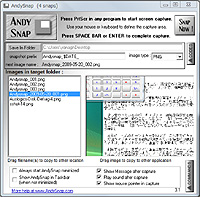
|
| 「Andy Snap」v3.1 |
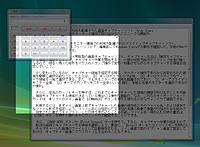
|
| 明るく表示された矩形をマウスのドラッグ操作で変形・移動させながらキャプチャーする領域を指定 |
本ソフトは、タスクトレイ常駐型の画面キャプチャーソフト。キャプチャー方法は、毎回キャプチャーする領域を指定するタイプ。キャプチャー作業を開始すると、一部の矩形を除きデスクトップ全体が暗くなるので、明るく残った矩形をマウスのドラッグ操作で変形・移動させながらキャプチャーする領域を指定していこう。
少し変わっているのが、キャプチャー領域を指定する際に、キーボード操作であらかじめ定められた領域を簡単に選択可能なこと。たとえば、[D]キーはデスクトップ全体、[A]キーはアクティブなウィンドウ領域を一発で選択できる。また、マルチモニターでの利用も配慮されており、[1]キーでプライマリモニター全体、[2]キーでセカンダリモニター全体といったように、手軽に任意のモニターを選択できるのが便利。
さらに、左右のカーソルキーを押せば、これまでにキャプチャーした領域の履歴を呼び出すことも可能。毎回キャプチャーする領域が決まっている場合には便利な機能だ。なお、これらのキーボードショートカットは、本ソフトのメイン画面で[COMMANDS]ボタンを押すと現れる小さなウィンドウで確認できる。
利用するには、まずメイン画面上部でキャプチャーした画像の保存先とそのファイル名、および保存するファイル形式を指定しよう。ファイル名は指定した文字列の末尾に自動で連番が付加される仕組みで、指定された書式でキャプチャーした日時を埋め込むことも可能。ファイル名へ埋め込む日時の書式は、[CODE]ボタンを押すと現れるミニウィンドウで確認することができる。
準備が整ったら、[SNAP NOW]ボタンまたは[PrintScreen]キーを押そう。すると、キャプチャー作業が始まるので前述の要領でキャプチャーする領域を選択し、最後に[Enter]キーまたはスペースキーを押せば、キャプチャーした画像がファイルとして自動保存される。メイン画面下部のオプション画面で設定しておけば、キャプチャー画像にマウスカーソルを含めることもできる。
【著作権者】BigBeanBag.net
【対応OS】Windows 2000/XP(編集部にてWindows Vistaでも動作確認)
【ソフト種別】フリーソフト(寄付歓迎)
【バージョン】3.1(06/11/17)
□AndySnap - a free screen capture utility
http://www.bigbeanbag.net/andysnap/
(柳 英俊)
|
|
|
|
 トップページへ
トップページへ